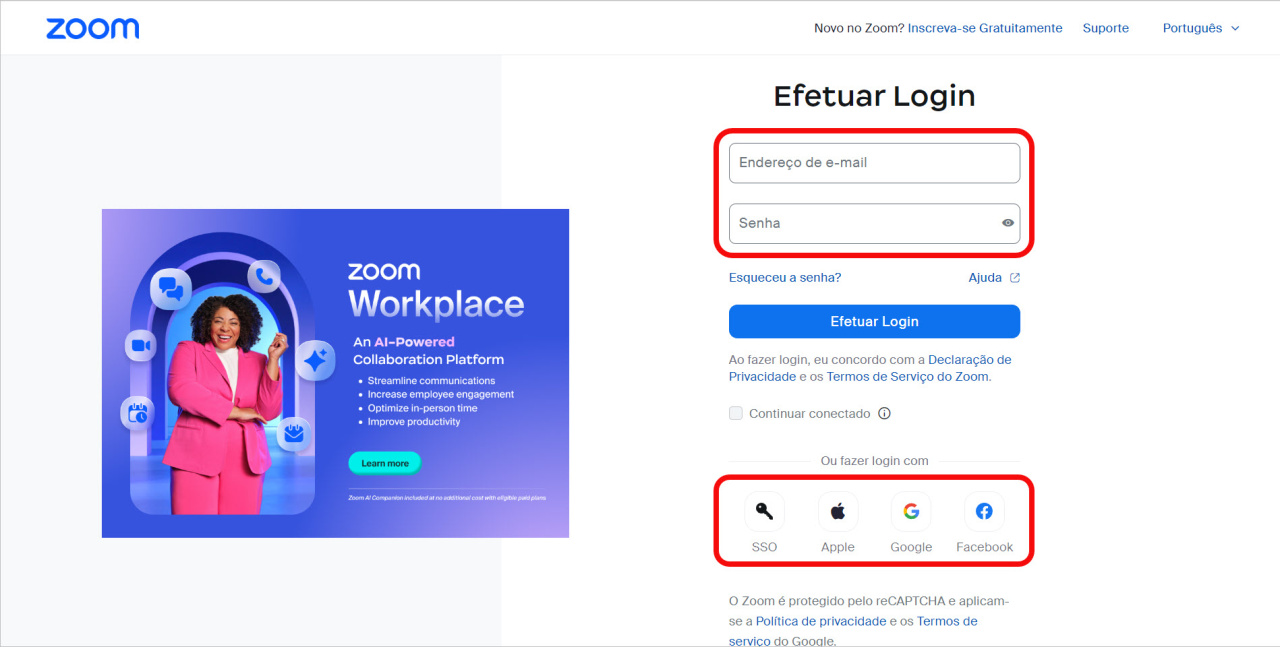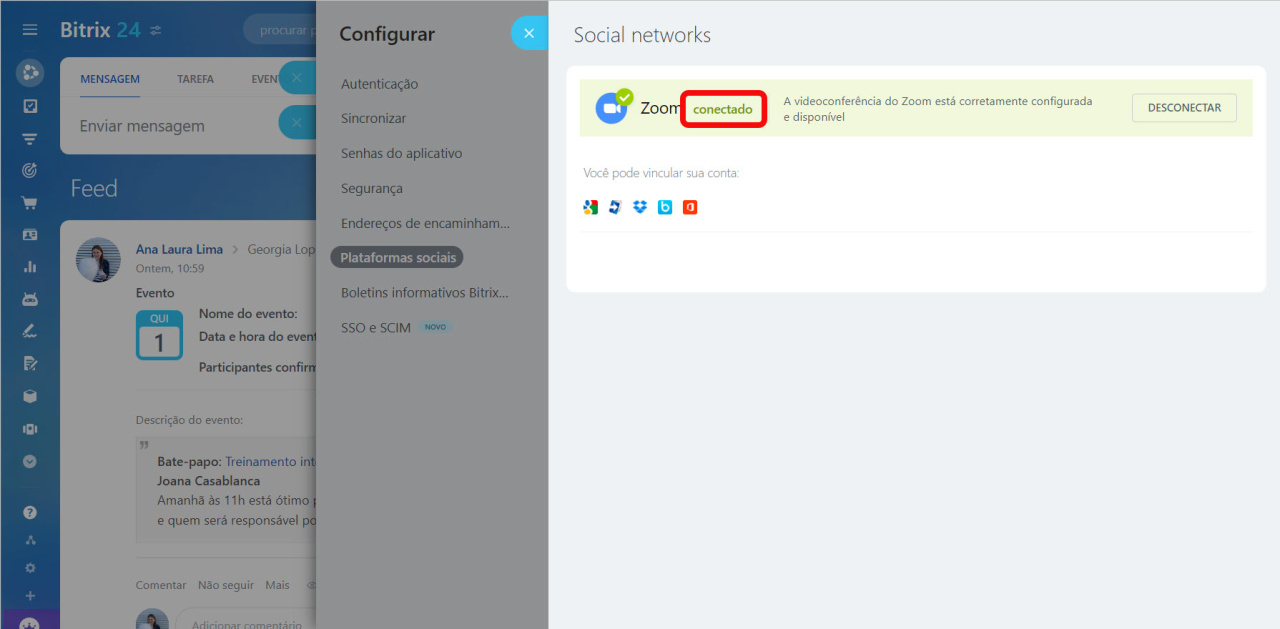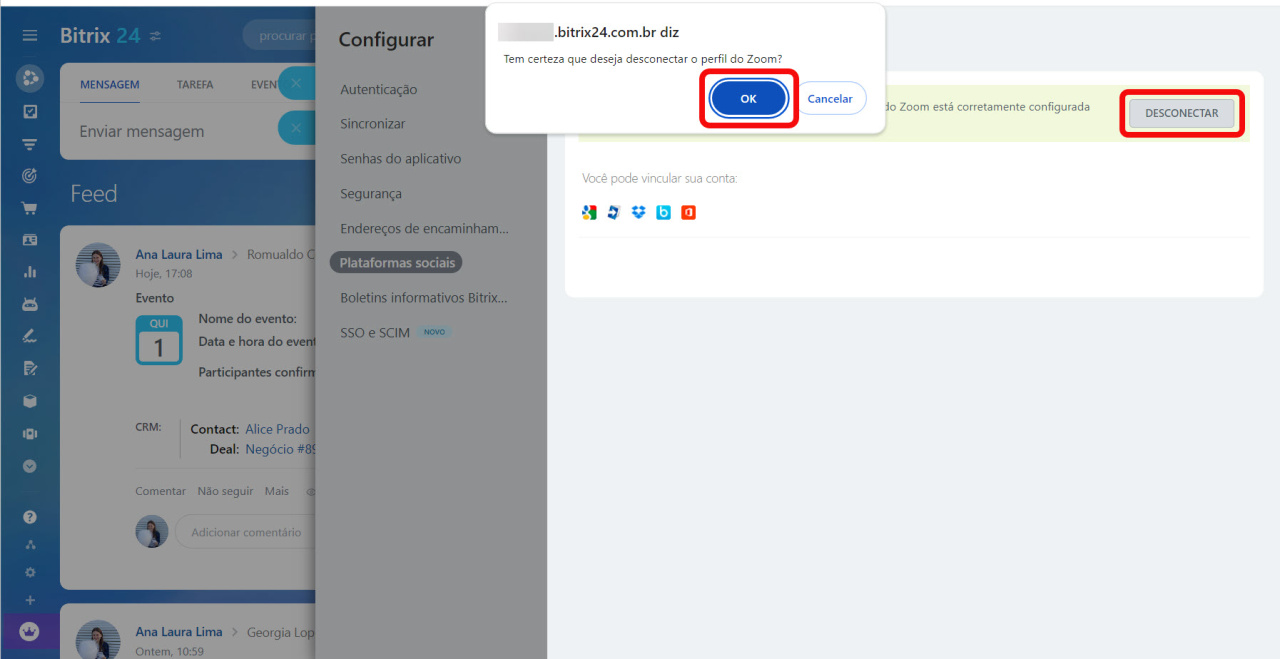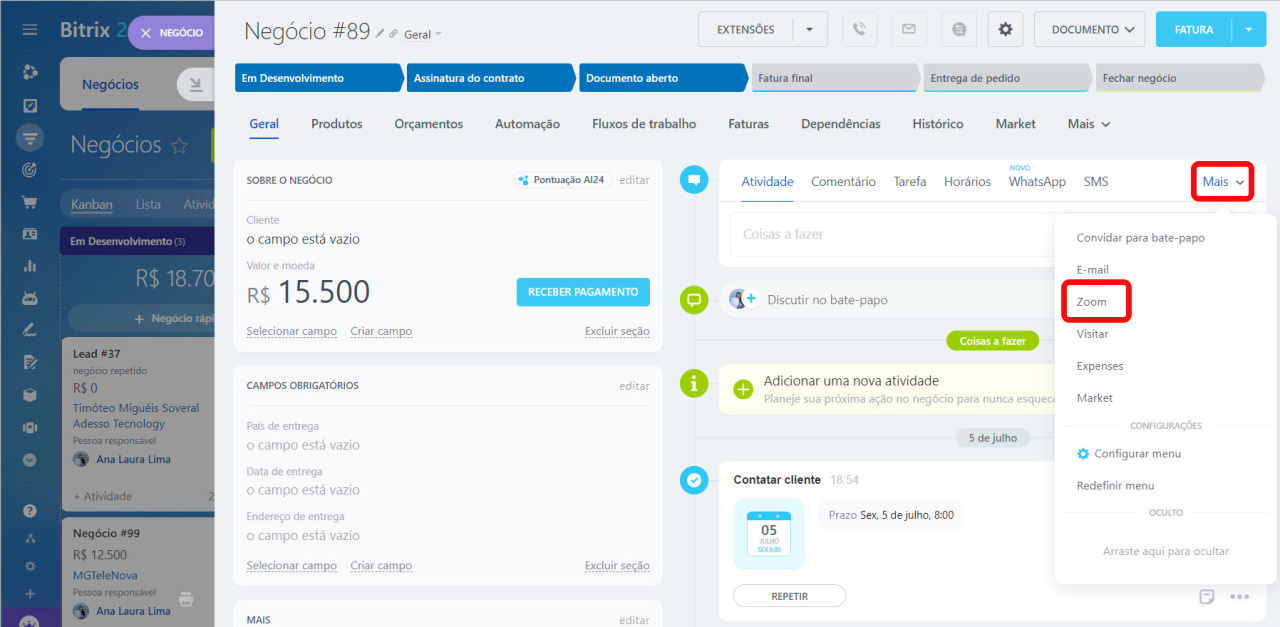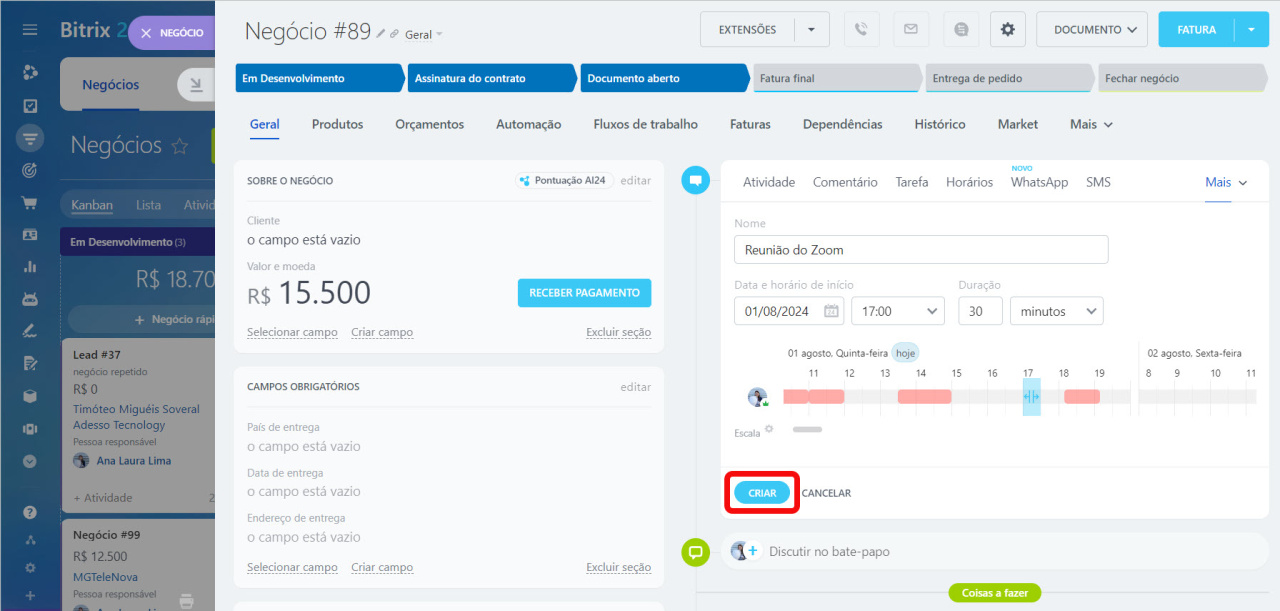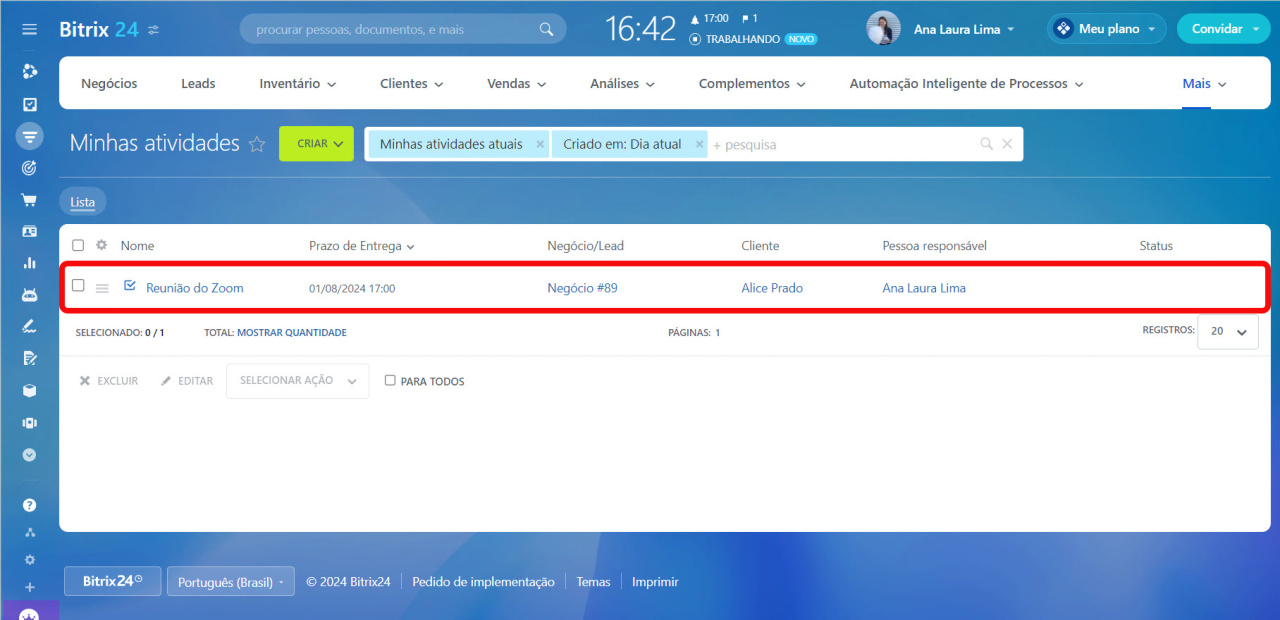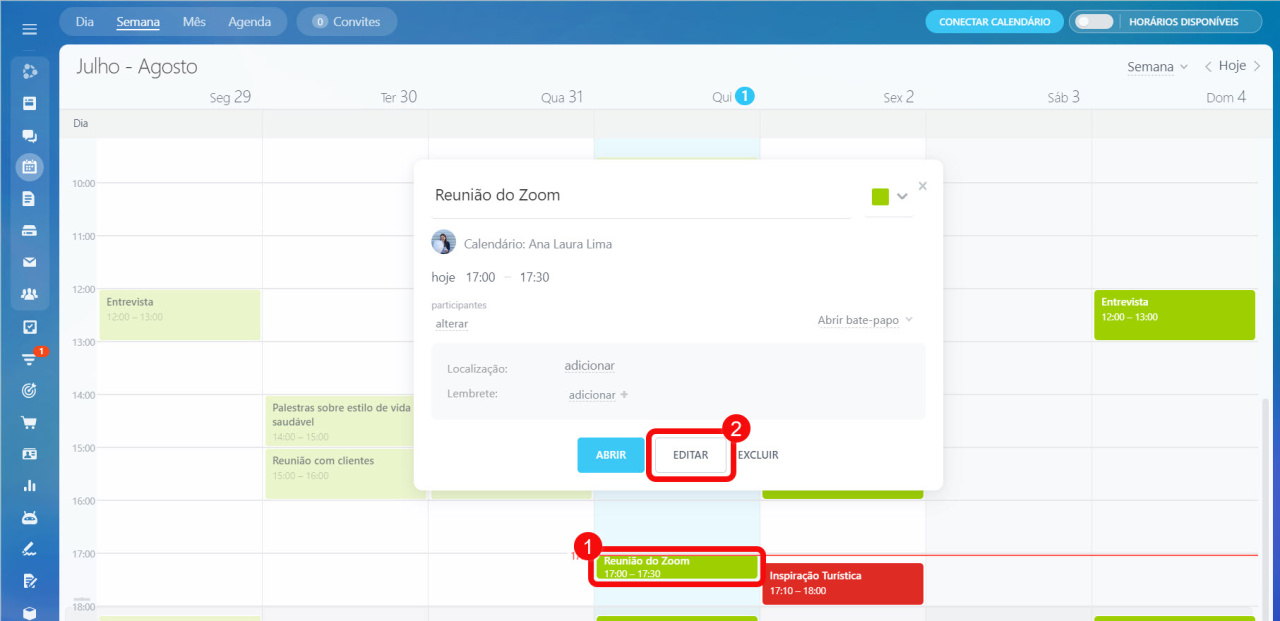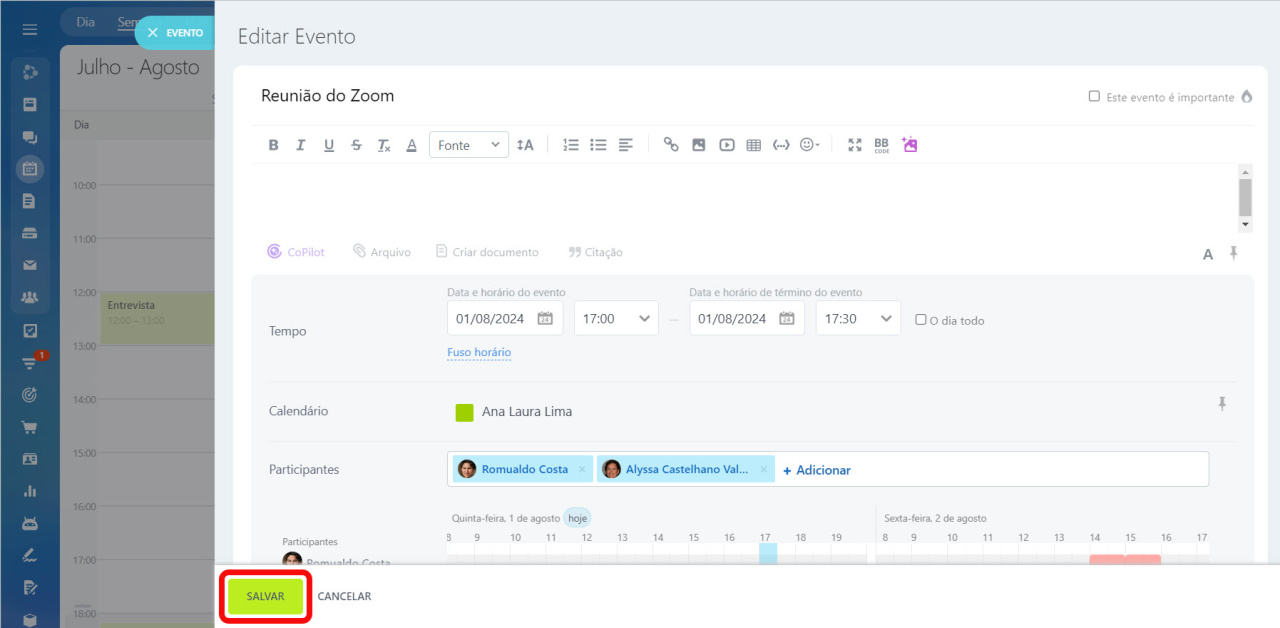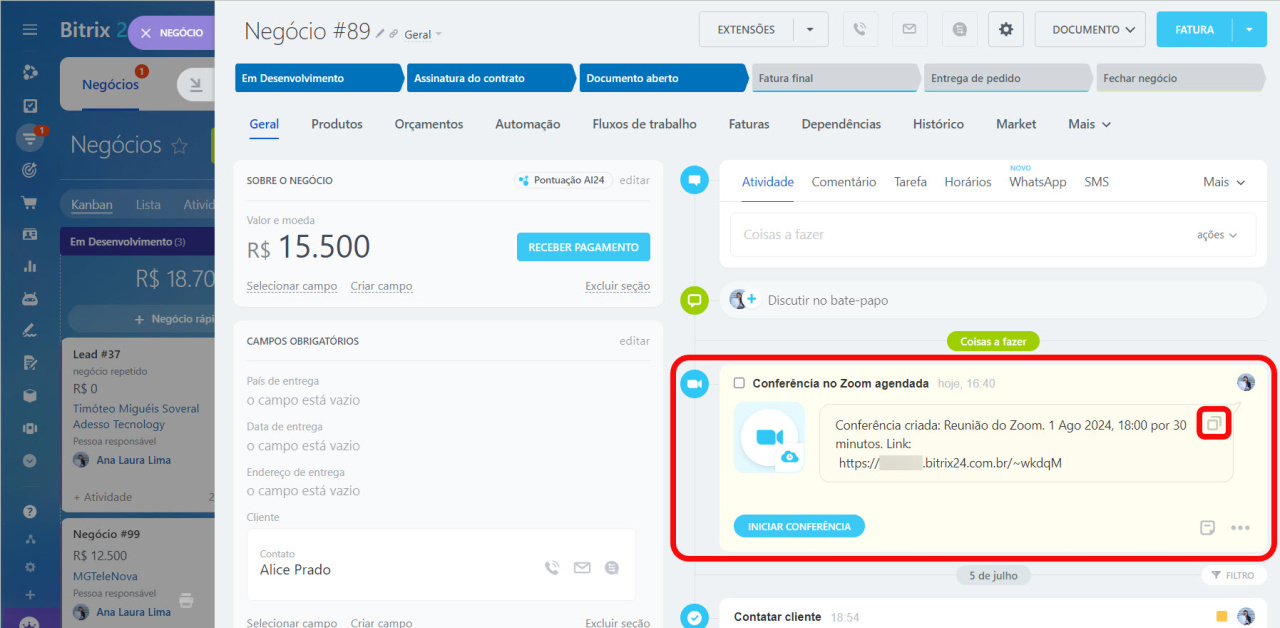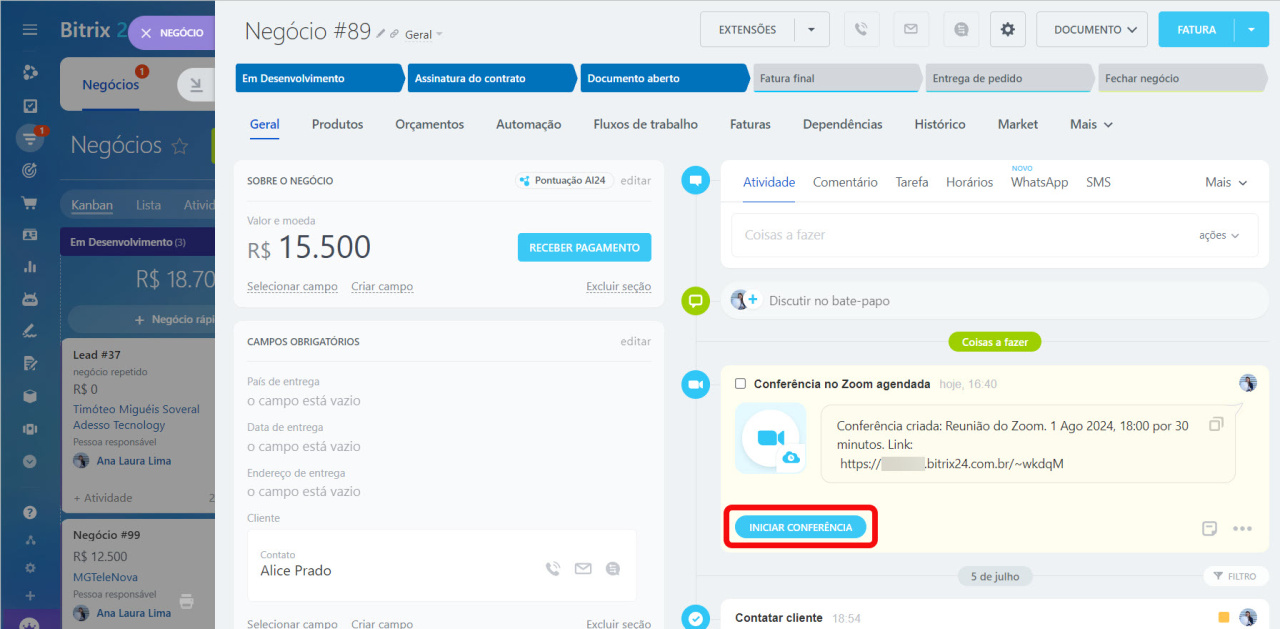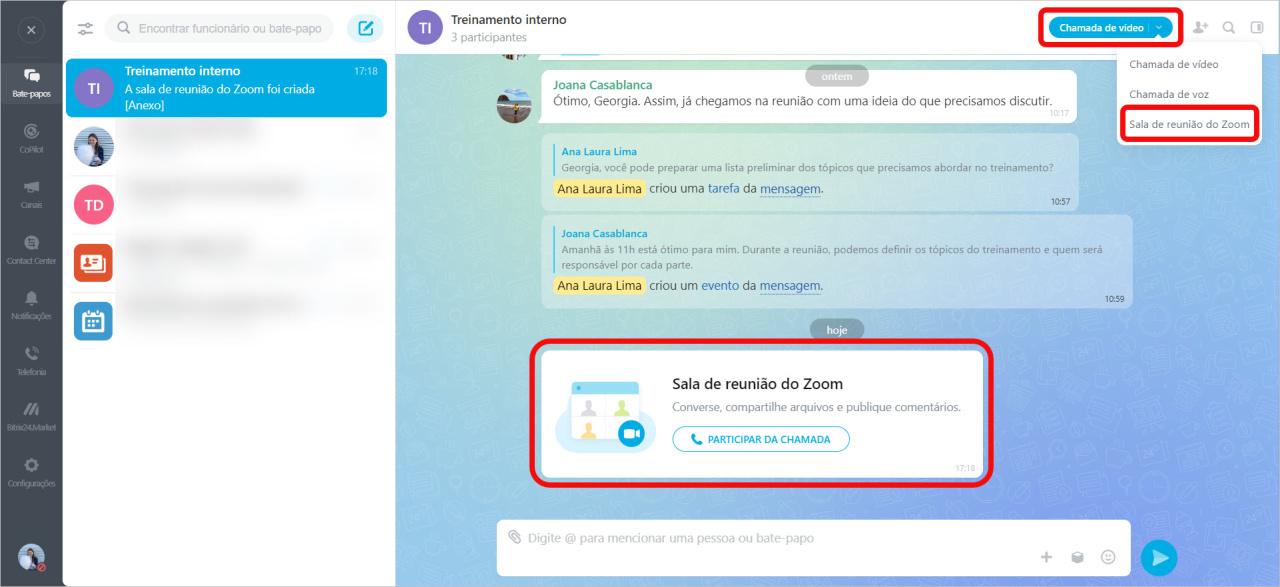Você pode agendar e participar de reuniões do Zoom a partir do cartão do cliente no CRM e do chat. Para convidar um cliente, envie um link do Bitrix24 por e-mail, SMS ou WhatsApp.
Conteúdo do artigo:
A integração do Zoom está disponível apenas em alguns planos comerciais.
Planos e preços
Esta opção não está disponível para a versão Bitrix24 On-premise. Aproveite as vantagens das videoconferências do Bitrix24.
Videoconferências no Bitrix24
Como conectar uma conta do Zoom ao Bitrix24
Conectar o Zoom. Abra seu perfil do Bitrix24. Clique em Senhas > Plataformas sociais > Conectar.
Se você não possui uma conta Zoom, clique em Inscreva-se gratuitamente. Para fazer login, digite seu nome de usuário e senha ou faça login pelas redes sociais.
A conta Zoom está conectada ao Bitrix24. Agora você pode criar reuniões a partir do CRM ou de chats.
Desconectar o Zoom. Abra seu perfil Bitrix24. Clique em Senhas > Plataformas sociais > Desconectar > Ok.
Planos e preços do Zoom
Como criar uma reunião do Zoom a partir do CRM
Criar uma reunião do Zoom. Vá para a seção CRM. Abra o cartão do cliente com quem deseja fazer uma videoconferência. Na linha do tempo, clique em Mais > Zoom. Digite o nome, selecione o horário e a duração da reunião. Clique em Criar.
A reunião aparecerá na seção CRM > Minhas atividades. O organizador da reunião e todos os funcionários com permissão para visualizar seus elementos do CRM poderão visualizar a atividade.
A reunião também aparecerá no calendário do funcionário que agendou a videoconferência.
No modo de edição de evento, você pode alterar o nome do evento, convidar seus colegas e adicionar o link da reunião do Zoom na descrição. Salve as alterações.
Compartilhar o link com o cliente. O link da reunião do Zoom aparecerá automaticamente no cartão do elemento do CRM e no Zoom.
Copie as informações da reunião e envie o link ao cliente por e-mail, SMS ou WhatsApp.
Gerenciar e-mails no CRM
Usar SMS no Bitrix24
Como escrever para um cliente via WhatsApp pelo CRM
Participar da reunião. Para ingressar em uma reunião do Zoom, clique em Iniciar conferência. O site ou aplicativo Zoom será aberto automaticamente.
Como criar uma reunião do Zoom a partir de um chat
Crie uma conferência do Zoom a partir do chat. As reuniões Zoom estão disponíveis para bate-papos pessoais e em grupo.
Clique em Menu de chamada de video > Sala de reunião do Zoom. Uma entrada aparecerá no chat indicando que uma reunião está agendada. Para participar, clique em Participar da chamada. O site ou aplicativo Zoom será aberto automaticamente.
Onde as gravações de áudio e vídeo das reuniões do Zoom são armazenadas
Se você criou uma reunião em um cartão do CRM e a gravou na versão web do Zoom, a gravação será armazenada na sua conta Zoom e no cartão do CRM. Você pode ouvi-la e baixá-la.
Se você criou uma reunião em um cartão do CRM ou um chat, a gravou na versão desktop do Zoom, a gravação será salva em seu computador.
Destaques
- Você pode agendar e participar de reuniões do Zoom a partir do cartão do cliente no CRM e do chat.
- O número de participantes permitidos e a duração de uma reunião do Zoom dependem do plano Zoom do organizador.
- O link da reunião do Zoom aparecerá automaticamente no cartão do elemento do CRM e no Zoom.
- A reunião aparecerá na seção CRM > Minhas Atividades, bem como no calendário do funcionário que agendou a videoconferência.
Artigos recomendados: